Consegna 3 - Modellazione Albero Platano
Modellazione Albero Platano
Abbiamo scelto di modellare questo particolare albero perche e un albero tipico del north di Italia , crece nelle montagna e nella citta di Bolzano. Indietro dell lotto dell progetto di Bolzano c'è un grande parco ci coligna con nostro progetto e che ci sono tanti alberi della stessa tipologia. Per chello abbiamo eletto il albero dell platano perche da la sensazione che il parco entra a nostro lotto . Inoltre questo albero è dovuta alla sua attitudine a crescere in qualsiasi condizione climatica e di soleggiamento (nonostante sia preferibile l’esposizione al sole).
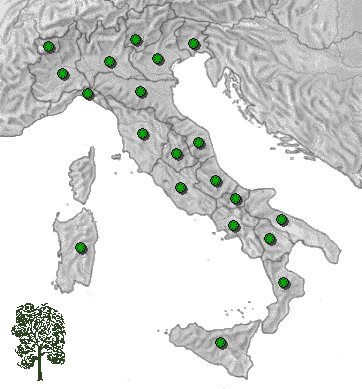
Parco vicino a nostro lotto
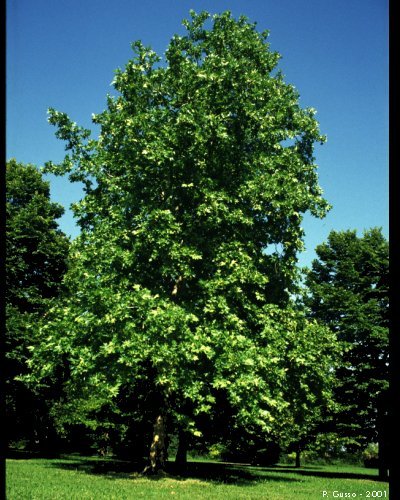
Il Platano ce un'altezza vicina ai 30 m; i rami sono numerosi e spesso hanno andamento disordinato; la corteccia è liscia e sottile, di colore grigio-marrone, e si desquama rapidamente lasciando chiazze verdi.
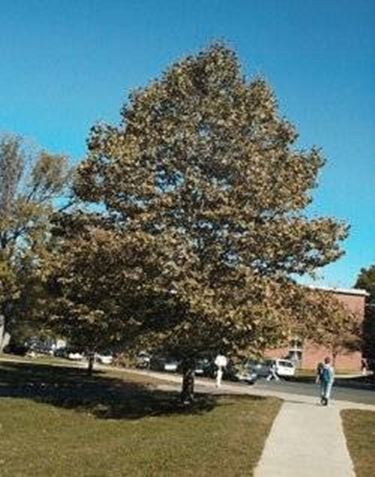
Le foglie sono molto larghe, 15-20cm, e di color verde chiaro.
Essendo un albero latifoglie e caducifoglie, favorisce l’ombreggiamento in estate, grazie alla sua grande chioma, e il soleggiaento d’inverno con la perdita delle stesse.


Modellazione albero su vasari:
Per prima cosa è stato rilevato un platano in particolare cercando di capire la sua altezza e la misura delle sezioni più significative della chioma, dati importanti per la sua modellazione in Vasari.
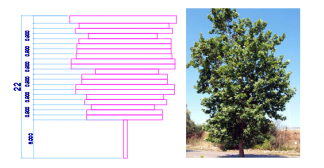
1-Aprire vasari e creare un nuovo file “Mass”: “Family”>”New”>”Conceptual Mass”>”Mass”
2-Impostare le unità di misura: “Manage”>”Project Units”>”Lenght”.
. Then we create differents references levels in relation with the measurement of the tree.
3-Doppo debiamo di creare diversi levels per dimenzionare il albero
5-Creare i livelli che corrispondono alle sezioni dell’albero più rilevanti, anche si fa il tronco dell'albero: disegnare una circonferenza del diametro del tronco ed estruderlo con il comando "Create Form".
7-Per rendere le circonferenze una massa, selezionarle tutte e clicccare su “Create Mass”.
9- la perdita della chioma viene risolta creando un parametro per la chioma, che serve per eliminarla durante l'inverno: "Properities">"Visible"> "add parameter". dopo si aprirà la finestra "Parameter Properties" in cui andiamo a nominare il parametro. Poi cliccare su "Instance".
11- Ora che è stata creata la famiglia possiamo inserirla in un progetto: >"Place Mass">"Load Family"> e scegliamo il nostro modello.



